Mac'inizi veya MacBook'unuzu yakın zamanda macOS'e Mojave ve sonraki sürümlere güncellediyseniz, şunu fark etmişsinizdir: Option+Shift+4 tuşları, ekranın altında küçük bir önizleme oluşturur ve birkaç saniye sonra ekran görüntüsü masaüstü. MacOS'ta bu kayan ekran görüntülerini nasıl durdurabileceğiniz ve masaüstünüzdeki görüntülere doğrudan nasıl erişebileceğiniz aşağıda açıklanmıştır.
İçindekiler
-
macOS Mojave ve üzeri sürümlerde Ekran Görüntüsü Önizleme'yi devre dışı bırakın
- macOS Mojave ve üzeri sürümlerde Grab Utility
- Ekran Görüntülerini Tercih Edilen Bir Klasöre Kaydetme
-
Bize bir satır bırakın!
- İlgili Mesajlar:
macOS Mojave ve üzeri sürümlerde Ekran Görüntüsü Önizleme'yi devre dışı bırakın
macOS'e yükselttikten sonra sağdaki ekran görüntüsünü manuel olarak değiştiriyorsanız, bu sıkıntıyla kesin olarak başa çıkmak için aşağıdaki adımları izleyin.
- CMD+Shift+5 Tuşlarını kullanarak macOS Ekran Görüntüsü yardımcı programını açarak başlayın.
- MacOS'ta ekran görüntüsü yardımcı programına erişmenin başka bir yolu da spot ışığınızı açmak ve ardından "Ekran görüntüsü" yazıp uygulamayı başlatmaktır.
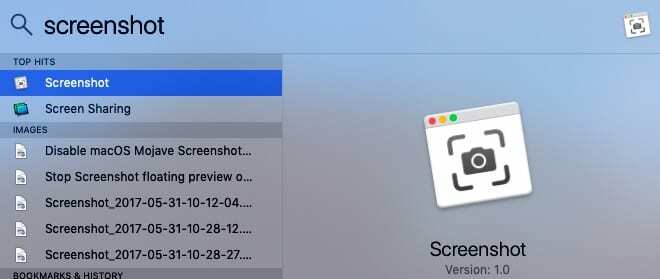
- Ekran görüntüsü Yardımcı Programı çalışmaya başladığında, pencerenin en sağındaki seçeneklere tıklayın.
- Seçimi kaldırarak 'Yüzen Küçük Resmi Göster'i devre dışı bırakın.
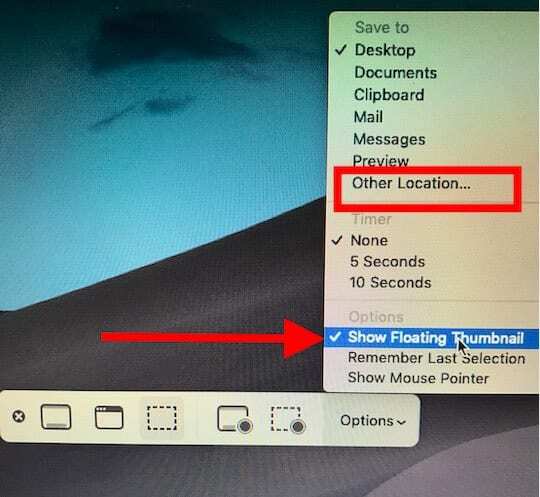
- 'X' üzerine tıklayarak yardımcı programdan çıkın
- Bu, ekran görüntülerinin ekranınızda kayan görüntü olarak görünmesini engeller.
Ekran görüntüsü yardımcı programı seçeneklerinde zaten burada olduğunuzdan, kontrol edebileceğiniz birkaç şey var.
macOS Mojave ve üzeri sürümlerde Grab Utility
Her şeyden önce, macOS'taki eski Grab Utility'nin yerini bu yeni ekran görüntüsü yardımcı programı aldı. macOS Mojave+ kullanarak Grab'ı aradığınızda, bunun yerine ekran görüntüsü yardımcı programı açılacaktır. Bununla birlikte, macOS'ta eski yakalama yardımcı programını kullanmak istiyorsanız, zaman makinenizden daha eski bir kopya alabilir ve kullanmaya devam edebilirsiniz.
İşte bir makale bu, bunu ayarlamanın ayrıntılı sürecinde size yol gösterir.
Ekran Görüntülerini Tercih Edilen Bir Klasöre Kaydetme
ile çalışırken MacBook'umuzdaki ekran görüntüleri ve Mac'lerde, çoğumuz ekran görüntülerini masaüstüne taşımak yerine daha sonra almak için belirlenmiş bir klasörde saklamak isteriz. Bu sadece masaüstünüzü temiz ve dağınıklıktan uzak tutar.
Ekran Görüntüsü Yardımcı Programı Seçeneklerini kullanın ve 'Diğer konum..' Kaydet seçeneklerinde bir klasör seçin.
Ayarladıktan sonra, ekran görüntüleri belirlenen klasörde saklanacaktır. Ekran görüntüsü yardımcı programından çıkmak için 'x'e tıklayabilirsiniz.
Bize bir satır bırakın!
Bu hızlı ipucunu faydalı bulduğunuzu umuyoruz. Herhangi bir sorunuz varsa veya en sevdiğiniz macOS ipuçlarından birini paylaşmak isterseniz lütfen yorumlarda bize bildirin.

A/UX'in Apple'a erken gelişinden bu yana teknolojiye takıntılı olan Sudz (SK), AppleToolBox'ın editoryal yönünden sorumludur. Los Angeles, CA'da yaşıyor.
Sudz, yıllar boyunca düzinelerce OS X ve macOS geliştirmesini gözden geçirerek macOS ile ilgili her şeyi kapsama konusunda uzmanlaşmıştır.
Sudz, önceki hayatında Fortune 100 şirketlerine teknoloji ve iş dönüşümü hedefleri konusunda yardımcı olmak için çalıştı.